Stocks négatifs ? , différence de stock MM Vs WM? …. vous avez un doute ? Vous pensez à une désynchronisation entre MM et WM … alors pour en être sur suivez notre tutoriel 😉
Et oui, des stocks désynchronisés dans SAP cela peut arriver … même si cela est rarissime, je vous rassure.
Des notes OSS SAP sont biens sorties sur ce sujet. Et SAP ne l’explique pas. L’éditeur a « juste » créé une transaction pour vérifier / comparer les stocks entre WM et MM.
Cette même transaction permet également de mettre à jour le stock côté MM.
Nous allons voir ensemble comment procéder.
LX23 – Étape 1 : comparer les stocks MM et WM
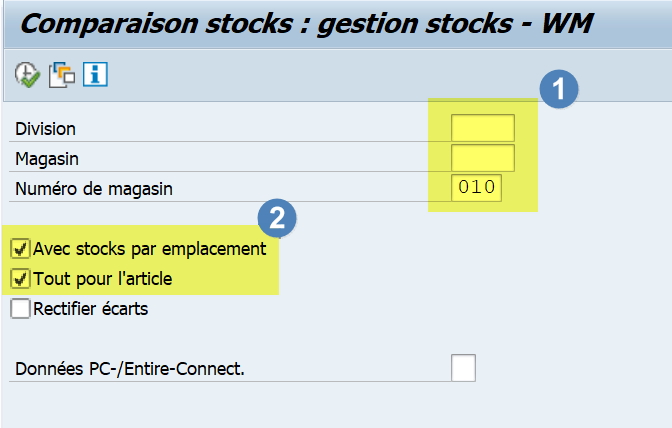
‘# (1) Sélection des stocks à comparer :
Trois possibilités :
Indiquer uniquement la division / Magasin (les stocks du magasin seront comparés avec tous les numéros de magasin associés au magasin MM au sein de la division sélectionnée)
Indiquer uniquement la division / N° Magasin (tous les stocks des magasins MM de la division seront comparés avec le numéro de magasin saisi)
Indiquer uniquement N° Magasin (tous les stocks des magasins MM associés au numéro de magasin seront comparés avec ce numéro de magasin)
‘# (2) Cocher les zones « Avec stocks par emplacement » et « Tout pour l’article »
Il s’agit d’options pour avoir plus de détails dans l’état des écarts
Puis Exécuter le programme
Résultat => le programme montre les différences de stocks entre MM/IM et WM
LX23 Étape 2 : rectification des stocks – création dossier Batch input
Si, il y a des écarts et qu’on souhaite réaliser la rectification alors on revient sur le premier écran, on laisse la même sélection mais cette fois on coche la zone « Rectifier Ecart ».
Le programme va alors générer un Batch input pour créer des mouvements d’inventaires dans MM afin de rectifier les stocks.
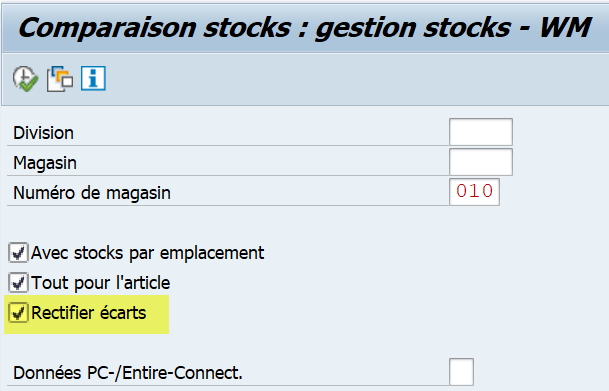
LX23 Étape 3 : rectification des stocks – lancer le dossier
Transaction SM35
Puis lancer le dossier Batch input.
Le dossier va « simuler » la transaction MI10 afin de générer des mouvements d’inventaires pour mettre à jour les stocks MM et WM.
Nous voilà alors en ligne dans MM et dans WM 🙂



Toujours aussi concret, clair et utile !
Continuez à « contribuer à notre bonheur » !!!
Merci 😉
L’équipe SAPandCO
Après une confusion des codes lors des MIGO, j’aimerais bien comprendre leur implication et signification svp. J’ai effectué une sortie de magasin autres, puis j’ai mis le code 521 qui a fait une entrée au lieu de la sortie. comment comprendre?
Bonsoir,
Pour avoir l’historique des vos mouvements, vous pouvez utiliser la transaction MB51. Très utile pour analyser les mouvements de stock.
Bien à vous,
L’équipe SAPandCO
A l’issus de l’inventaire du mois de Juillet, je suis allé selon la procédure vers le Chef Comptable pour basculement. Cependant, au lieu de valider d’abord la LI20 puis la LI21, il est directement allé vers la LI21.
La conséquence directe est le blocage de certains documents d’inventaire et pas d’autres. A travers la LX22, on voit les documents d’inventaire rectifiés et ceux qui ne le sont pas.
Que faire donc svp?????
Bonsoir,
Pas facile de répondre sans « rentrer » dans le système. A mon sens, vous pouvez tout de même réaliser la LI20 pour « résorber » les stocks négatifs qui ont du être créés en lançant la transaction LI21
L’équipe SAPandCO
En fait la LI20 ne passe plus, le message dit clairement que le « document n’a pas été complètement rectifié »
Bonjour,
OK. Comme difficile à dire sans rentrer dans le système. Nous avons jamais rencontré le cas.
Si vraiment, vous ne trouvez de solution en transactionnel, il faudra peut-être passer en debug dans les tables pour toucher aux statuts « rectifier » du document d’inventaire.
Bien à vous,
L’équipe SAPandCO
comment connaitre les articles en rupture SAP
C’est un sujet délicat. Tout dépend du périmètre fonctionnel installé.
L’équipe SAPandCO